
苹果手机怎么设置不要横频 苹果手机怎么关闭自动横屏
发布时间:2024-11-04 12:33:03 来源:三公子游戏网
苹果手机是目前市面上非常流行的智能手机之一,但有时候在使用过程中可能会遇到一些困扰,比如屏幕自动横屏,对于一些用户来说,横屏可能不是一个方便的操作方式,因此需要关闭自动横屏功能。苹果手机怎么设置不要横频呢?接下来我们就来简单介绍一下如何关闭苹果手机的自动横屏功能。
苹果手机怎么关闭自动横屏
步骤如下:
1.手机只要横过来,就自动变成了横屏状态。

2.把手机竖回来,从下往上滑一下。
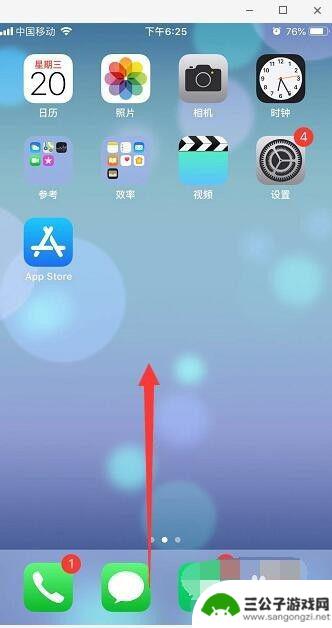
3.调出苹果的控制中心,点击有个锁的标志,如图。
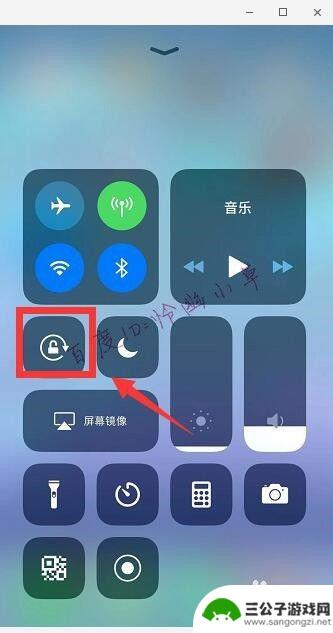
4.这样锁就会变成红色,上方会提示“竖排方向锁定:打开”。这样就不会再自动横屏了,如果要打开的话,就是点击锁,让它变成灰色即可。
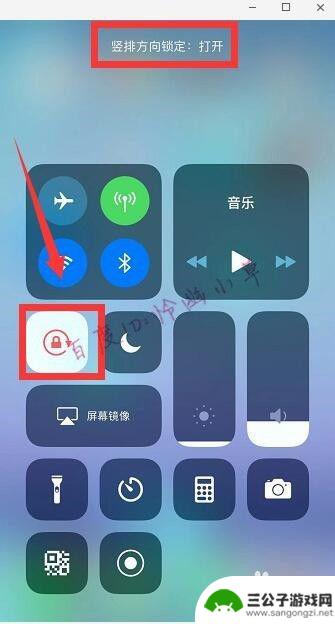
5.也可以打开苹果的悬浮球,点击这里面的“控制中心”。
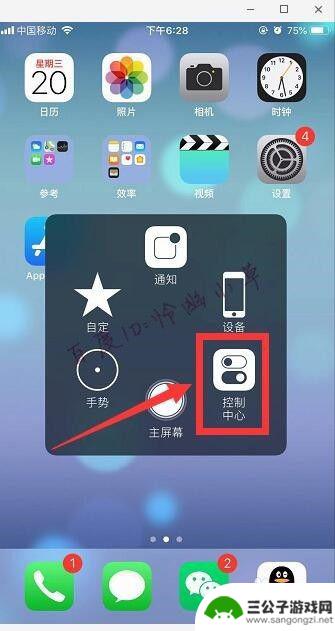
6.打开悬浮球的方法是进入手机的设置,将辅助触控打开。
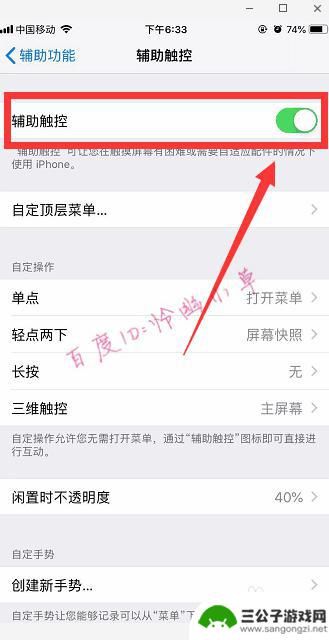
以上就是苹果手机怎么设置不要横频的全部内容,碰到同样情况的朋友们赶紧参照小编的方法来处理吧,希望能够对大家有所帮助。
热门游戏
-
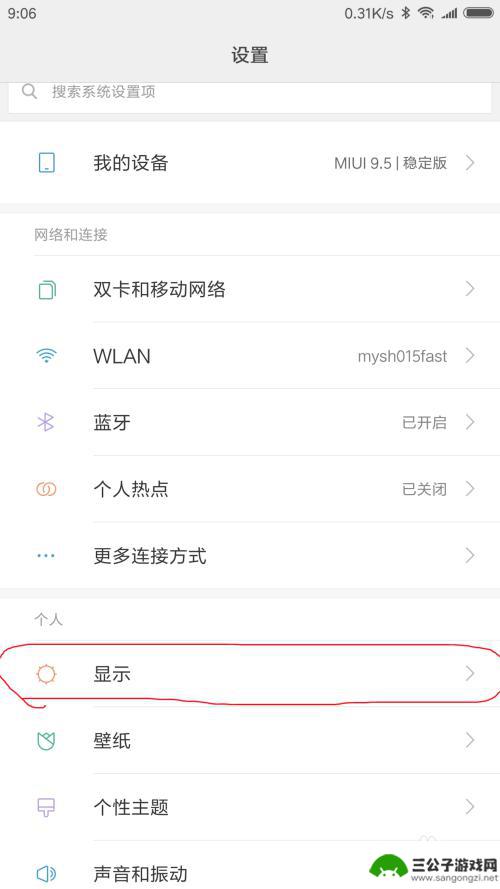
手机旋转到横屏怎么设置 安卓手机横屏自动旋转设置教程
手机旋转到横屏怎么设置,如今,手机已经成为了我们生活中不可或缺的一部分,而手机屏幕的旋转功能更是提升了我们使用体验,当我们需要横屏观看视频、玩游戏或使用其他特定应用时,手机自动...
2023-11-08
-

怎样关闭手机横屏功能 华为手机横屏模式设置关闭步骤
在日常使用手机的过程中,很多人可能会遇到手机自动横屏的情况,给使用带来不便,针对这个问题,华为手机提供了关闭横屏功能的设置步骤。通过简单的操作,用户可以轻松关闭手机的横屏模式,...
2024-04-09
-

苹果手机为什么总横屏 苹果手机怎么关闭自动横屏功能
苹果手机为什么总是横屏?这是许多苹果手机用户经常遇到的问题,苹果手机在设计上倾向于横屏显示,以提供更好的视觉体验和操作便利性。但有时用户可能希望关闭自动横屏功能,特别是在阅读长...
2024-05-19
-
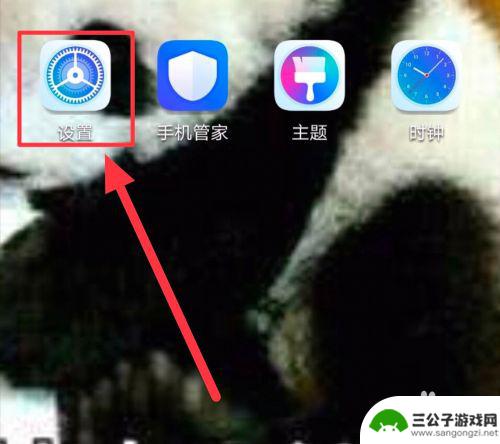
手机设置怎么变成竖屏了 手机横屏观看视频设置
手机设置怎么变成竖屏了?这是很多人在横屏观看视频时常常遇到的问题,当我们想要享受更广阔的视野和更清晰的画面时,手机横屏观看视频设置就显得尤为重要。在手机设置中,我们可以通过简单...
2024-07-31
-

怎么设置手机壁纸横屏 手机横屏壁纸怎么设置
设置手机壁纸横屏的方法有很多种,可以通过系统自带的壁纸设置功能进行调整,也可以下载专门的壁纸应用来选择横屏壁纸,在手机横屏壁纸设置中,用户可以根据自己的喜好选择喜欢的图片或者自...
2024-10-02
-
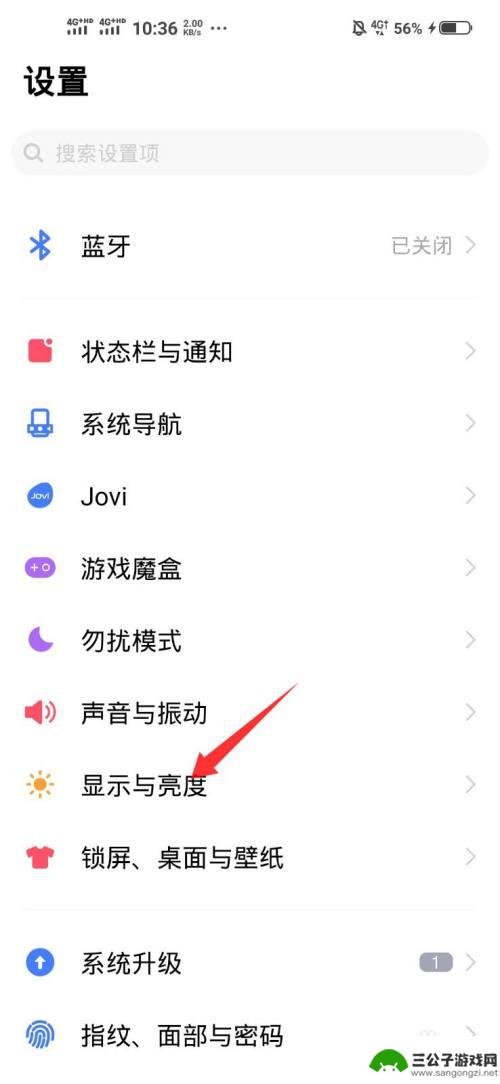
怎样让手机一直横屏 手机如何一直处于横屏状态
在日常使用手机的过程中,我们经常会遇到手机竖屏和横屏之间的切换,有时候我们想要手机一直保持横屏状态,但却不知道如何设置。只要在手机设置中找到自动旋转屏幕功能,并将其关闭,就可以...
2024-04-13
-

iphone无广告游戏 如何在苹果设备上去除游戏内广告
iPhone已经成为了人们生活中不可或缺的一部分,而游戏更是iPhone用户们的最爱,让人们感到困扰的是,在游戏中频繁出现的广告。这些广告不仅破坏了游戏的体验,还占用了用户宝贵...
2025-02-22
-

手机图片怎么整体缩小尺寸 如何在手机上整体缩小照片
如今手机拍照已经成为我们日常生活中不可或缺的一部分,但有时候我们拍摄的照片尺寸过大,导致占用过多存储空间,甚至传输和分享起来也不方便,那么如何在手机上整体缩小照片尺寸呢?通过简...
2025-02-22














